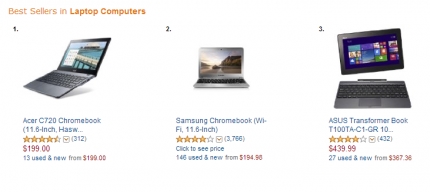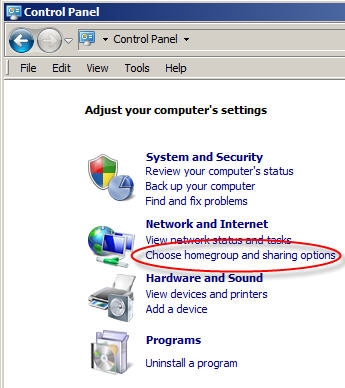במדריך זה אני אגיד לך, ובדוגמה אראה לך כיצד להגדיר את ערכת המתאם TP-LINK TL-WPA4220KIT PowerLine. הערכה כוללת שני מתאמים: TL-PA4010 ו- TL-WPA4220. כעת נשקול בפירוט כיצד להתחבר, להתחבר, להגדיר וכיצד להשתמש בכל היתרונות של רשת PowerLine.
אם הגעת לדף זה אך ורק מתוך סקרנות, כדי לגלות איזה סוג מתאמים הם, בשביל מה הם נועדו ואיך זה האינטרנט משקע חשמל, עכשיו אנסה להסביר הכל בקצרה. יש תקן כזה כמו HomePlug AV. זה מאפשר להעביר נתונים באמצעות חיווט. זה עובד באופן הבא: אנו מחברים אחד ממתאמי ה- PowerLine לשקע ומחברים אותו לנתב או למודם (שממנו הוא יקבל אינטרנט). אנו מחברים את המתאם השני לשקע בחדר בו אנו זקוקים לגישה לאינטרנט. המתאמים מחוברים זה לזה באמצעות רשת החשמל, ואנחנו מקבלים את האינטרנט מהשקע. באמצעות כבל, או דרך רשת Wi-Fi, אם המתאם מסוגל להפיץ Wi-Fi, כמו במקרה שלנו עם מתאם TL-WPA4220. כתבתי בפירוט רב יותר על רשתות PowerLine במאמר נפרד: HomePlug AV סטנדרטי ומתאמי PowerLine: מה זה ואיך זה עובד.
בוא נחזור למתאמי TP-LINK TL-WPA4220KIT שלנו ("KIT" הוא ערכה). אגב, אתה לא צריך לקנות ערכה, אתה יכול לקנות מתאמים אחד בכל פעם, וכמה שאתה צריך. אתה יכול, למשל, לא לקנות מתאמים ללא נקודת גישה אלחוטית אם אינך זקוק לרשת אלחוטית. ולקחת מתאמים רק עם מחבר RJ-45.
כלול במתאמים, מצאתי שני כבלים ברשת, הוראות ותקליטור עם כלי תצורה.

מַתאֵםTL-PA4010 (שהוא קטן), אנו משתמשים בו כדי להתחבר לנתב, או למודם, והמשימה שלו היא להכניס את האינטרנט לחיווט שלנו.
מתאםTL-WPA4220 יש לו שתי יציאות LAN, והוא יכול להפיץ Wi-Fi. המשמעות היא שדרכו ניתן לחבר שני מכשירים באמצעות כבל רשת, וגם דרך רשת Wi-Fi. אם אינך זקוק לרשת Wi-Fi, תוכל לכבות אותה. כמו כן, ייתכן שמתאם TL-WPA4220 לא יוצר רשת Wi-Fi אחרת, אלא מרחיב את הרשת האלחוטית הקיימת (אם קיימת). הכל מוגדר על ידי לחיצה על כפתור אחד על הנתב ועל המתאם עצמו. הבה נבחן את הרגע הזה ביתר פירוט במאמר.
TP-LINK TL-WPA4220KIT: מדריך התקנה
ראשית, עלינו להתקין את מתאם TL-PA4010, לחבר אותו לשקע ולחבר אליו את האינטרנט מנתב או מודם. שים לב שאתה לא יכול לחבר ישירות את האינטרנט למתאם PowerLine. רק דרך מודם / נתב.
אנו מחברים את המתאם לשקע. אל תחבר אותו באמצעות מגיני נחשול. לאחר מכן, אנו לוקחים כבל רשת, מחברים אותו למתאם ולמחבר ה- LAN של הנתב (מודם). ככה:

אל תלחץ עדיין על אף כפתור. נעבור להתקנת המתאם השני. יש לי את זה TL-WPA4220. אנו מחברים את המתאם השני לשקע בחדר בו אתה זקוק לאינטרנט.

אנו מחכים לרגע שהמתאם יפעל.
כעת עלינו לחבר את המתאמים זה לזה כדי ליצור חיבור מאובטח. לשם כך, ראשית, על המתאם הראשון TL-PA4010, לחץ על הכפתור "זוג"... מחוון ההפעלה מתחיל להבהב. ותוך שתי דקות אנחנו לוחצים על הכפתור"זוג" על המתאם השני (ב- TL-WPA4220 הוא נמצא בתחתית). המכשירים יקימו חיבור. מחוון PowerLine ברשת בשני המתאמים ידליק.
לאחר ניתוקים וחיבורים הבאים, המתאמים יקימו חיבור באופן אוטומטי. אם ברצונך לחבר מתאם אחר לרשת, חבר אותו תחילה לשקע, לחץ והחזק את כפתור "זוג" עליו לא יותר משנייה אחת, ותוך שתי דקות לחץ על כפתור "זוג" על אחד המתאמים שכבר הותקנו ברשת. ...
זה הכל. אנו יכולים לחבר את המכשיר למתאם TL-WPA4220 באמצעות כבל או רשת Wi-Fi. וקבל חיבור לאינטרנט דרך שקע רגיל.

הכל מוכן והכל עובד. אנו יכולים לחבר שני מכשירים בכבלים ללא בעיות, והאינטרנט יעבוד עליהם. אבל, יש לי מתאם שמפיץ גם רשת Wi-Fi. למתאם זה יש הגדרות אליהן ניתן לגשת דרך דפדפן. נבחן זאת מקרוב כעת.
קביעת תצורה של רשת Wi-Fi במתאם PowerLine TL-WPA4220
הבנו את התצורה של רשת PowerLine. בואו להבין יותר על הקמת רשת אלחוטית אם יש לכם מתאם תומך ב- Wi-Fi.
מתאם TP-LINK TL-WPA4220 הוא נתב Wi-Fi קטן. ההבדל העיקרי שלה הוא שהוא מקבל את האינטרנט באמצעות חיווט חשמלי. למתאם זה שני מצבים של הפעלת רשת Wi-Fi:
- רשת אלחוטית חדשה... כאשר מתאם TL-WPA4220 חולק רשת אלחוטית עם שם, סיסמה והגדרות משלה. אם כבר יש לך נתב שמפיץ Wi-Fi, מתאם PowerLine זה יכול ליצור רשת אחרת. ויהיו לך שתי רשתות בבית או במשרד עם פרמטרים שונים.
- הרחבת הרשת האלחוטית... במצב זה המתאם מעתיק לחלוטין את ההגדרות (SSID וסיסמה) של הרשת הקיימת, ופשוט מרחיב אותה. מתברר שיש רשת אחת בבית, ו- TL-WPA4220 פשוט מחזק אותה. אך, בניגוד לחוזרים רגילים (עליהם תוכלו לקרוא כאן), המתאם מקבל את האינטרנט לא באמצעות Wi-Fi, אלא דרך רשת PowerLine, שהיא הרבה יותר טובה. אין אובדן מהירות.
הזן את ההגדרות של מתאם TL-WPA4220. הקמת רשת W-Fi חדשה.
מיד לאחר ההפעלה, המתאם יתחיל להפיץ Wi-Fi עם שם סטנדרטי. הרשת תיסגר באמצעות סיסמה. סיסמת המפעל מסומנת על מדבקה על המתאם עצמו. הוא מכיל גם את הכתובת להזנת ההגדרות ואת שם המשתמש והסיסמה של היצרן.

לאחר מכן, אנו מתחברים למתאם באמצעות כבל, או באמצעות Wi-Fi. על פי הרעיון, תוכלו לעבור להגדרות המתאם בכתובתtplinkplclogin.net (192.168.1.1 עובד גם) באמצעות שם המשתמש והסיסמה המוגדרים כברירת מחדל. אבל, קרוב לוודאי שתמצאו את עצמכם בהגדרות של נתב או מודם. לכן, על מנת להזין בקלות את הגדרות TL-WPA4220 ולהגדיר את ה- Wi-Fi, אני ממליץ לך להשתמש בכלי השירות מהדיסק שמצורף לערכה.
אם אינך מצליח להפעיל את הדיסק, הורד את כלי השירות מאתר TP-LINK. הנה הקישור http://www.tp-link.ua/ru/download/TL-WPA4220KIT.html#Utilities. כלי השירות נקרא "Powerline Scan Utility". הורד אותו והפעל אותו. או שיגור מהדיסק.

בכלי השירות, לחץ על הכפתור "סרוק מחדש", והמתאם שלנו אמור להופיע. ואז, להפך, אנו לוחצים על הכפתור "לְחַבֵּר"... אם מתאם ה- PowerLine לא נמצא, וודא שהמחשב שלך מחובר אליו. ואם אנטי-וירוס או חומת אש מבקשים אישור, אפשר זאת.
לאחר לחיצה על כפתור "התחבר", הדפדפן יתחיל מיד ובקשה לשם משתמש וסיסמה תופיע. מפעל: מנהל ו מנהל... אנו נכנסים אליהם, ואנחנו מגיעים לדף ההגדרות של מתאם TP-LINK TL-WPA4220.
אין שם הרבה הגדרות. אנו מעוניינים בהגדרות רשת ה- Wi-Fi. עליך לשנות את שם הרשת (אופציונלי) והסיסמה. עבור לכרטיסייה "אלחוטי". כאן אנו יכולים לשנות את שם ברירת המחדל של רשת ה- Wi-Fi ולהגדיר את האזור שלנו. לאחר ביצוע שינויים לחץ על כפתור "שמור".

וכדי לשנות את הסיסמה ל- Wi-Fi, עבור לכרטיסייה "אבטחה אלחוטית". בשדה "סיסמת PSK", הזן סיסמה חדשה בת לפחות 8 תווים ולחץ על כפתור "שמור".

לאחר מכן, עליך להפעיל מחדש את המתאם. ניתן לעשות זאת מההגדרות. כרטיסייה "כלי מערכת" - "אתחל מחדש" על ידי לחיצה על כפתור "אתחול מחדש".
לאחר שלבים אלה תצטרך להתחבר לרשת האלחוטית עם שם חדש. באמצעות הסיסמה שהגדרת.

ישנן גם הגדרות רשת מקומיות והגדרות רשת PowerLine (אך סביר להניח שהן אינן שימושיות עבורך). כמו בנתב רגיל, דרך לוח הבקרה, ניתן להבהב את המתאם, לאפס, לשמור / לשחזר הגדרות, או לשנות את מנהל הסיסמאות של היצרן, המגן על ההגדרות, מה שאמליץ לעשות. אתה יכול לשנות את זה בכרטיסייה "כלי מערכת" - "סיסמה". הקפד לרשום את הסיסמאות שהגדרת כדי שלא תשכח אותן.
בכל מקרה, אתה יכול לעשות איפוס מתאם TL-WPA4220... לחיצה על כפתור "איפוס" שקוע בגוף למשך 10 שניות. הוא ממוקם בתחתית גוף המתאם. אם השקעים שלך נמצאים נמוך מאוד לרצפה, אז זה לא מאוד נוח ללחוץ עליו. לכן, אני ממליץ לך לחבר את המתאם הפוך ולבצע איפוס למפעל. לאחר איפוס ההגדרות, יהיה עליך ללחוץ שוב על כפתור "זוג" בשני המכשירים.
הגדרת סיומת רשת Wi-Fi דרך רשת PowerLine. פונקציית שיבוט Wi-Fi
הכל פשוט מאוד כאן. אם הנתב שלך כבר מפיץ רשת Wi-Fi, ואתה לא רוצה ליצור רשת אחרת, אבל אתה רוצה שמתאם PowerLine ירחיב רשת קיימת, אז ניתן להגדיר אותו בקלות למצב הפעלה זה. לאחר התצורה, תהיה לך רשת אלחוטית אחת שתוגבר באמצעות TL-WPA4220. המחשבים הניידים, הסמארטפונים, הטאבלטים שלך יתחברו אוטומטית לרשת, שאותם יהיה חזק יותר במקום מסוים במשרד שלך או בבית.
כל מה שאנחנו צריכים זה ללחוץ על הכפתור בנתב שלנו WPS... היא חייבת להיות. לאחר לחיצה עליו, אחד מהאינדיקטורים אמור להתחיל להבהב לאט. לאחר מכן, עבור ולחץ במהירות על הכפתור "שיבוט Wi-Fi" על המתאם שלנו. המחוון יתחיל גם להבהב לאט.

אנו מחכים להעתקת ה- SSID והסיסמה מהנתב הראשי. העיקר שהמתאם נמצא בטווח של רשת ה- Wi-Fi. כתוצאה מכך תהיה לנו רשת אלחוטית אחת מהנתב הראשי, מחוזקת במתאם TL-WPA4220. במקביל הוא יקבל את האינטרנט מהשקע. זה הכל.
השבת את רשת ה- Wi-Fi
כדי לכבות לחלוטין את הרשת האלחוטית, עליך ללחוץ לחיצה ארוכה על הכפתור"שיבוט Wi-Fi". המחוון נכבה והרשת האלחוטית מכבה. זה נדלק באותה צורה.
Afterword
הכל קל מאוד להתקנה. ובערכה יש הוראות התקנה קטנות ברוסית.
מכשיר מעניין שעובד ללא בעיות וממלא את משימתו. קראתי ביקורות רבות שמתאמי PowerLine מתחממים מאוד. לא שמתי לב לשום דבר כזה, אחרי כמה שעות של עבודה דרך המכשירים האלה, הם היו חמים, וזה די רגיל.
לדעתי העיקרון של הקמת ותפעול רשת PowerLine ברור. אתה לא צריך לקנות את אותה ערכת מתאם בדיוק. הכל אינדיבידואלי. אם, למשל, אתה רק צריך לחבר את הטלוויזיה שלך לאינטרנט באמצעות כבל רשת, אך אינך רוצה להניח כבל רשת, ואינך זקוק למתאם עם נקודת גישה אלחוטית, יהיה זה סביר לקנות סט מתאם TP-LINK TL-PA4010KIT. הם יהיו זולים יותר. אתה יכול לקנות מתאם אחד בכל פעם. אבל, הערכה זולה יותר.
יש ברירה והיא נהדרת. אתה יכול בקלות לבחור מתאמים במיוחד עבור הרשת שלך ולמשימות שלך. ישנם מתאמים עם שקעים מובנים, למשל, TP-LINK TL-PA4010PKIT. וזה גם טוב, כי גם לאחר חיבור מתאם כזה, ניתן יהיה לחבר מכשיר אחר לשקע.
ובכן, תסתכל על המהירות. ה- TP-LINK TL-WPA4220KIT שהגדרנו פועל במהירות של עד 500 מגה לשנייה. אתה יכול לקחת מתאמים, למשל, במהירות מקסימאלית של עד 200 מגה לשנייה, ולחסוך מעט. ברור שזו המהירות המרבית האפשרית שלעולם לא ניתן להשיג בתנאים רגילים.